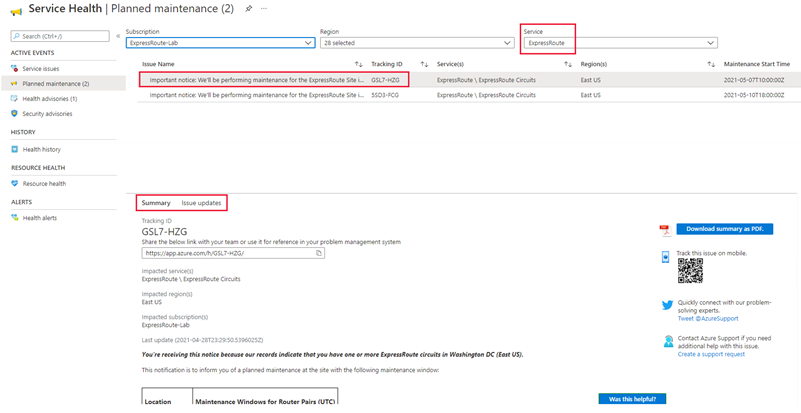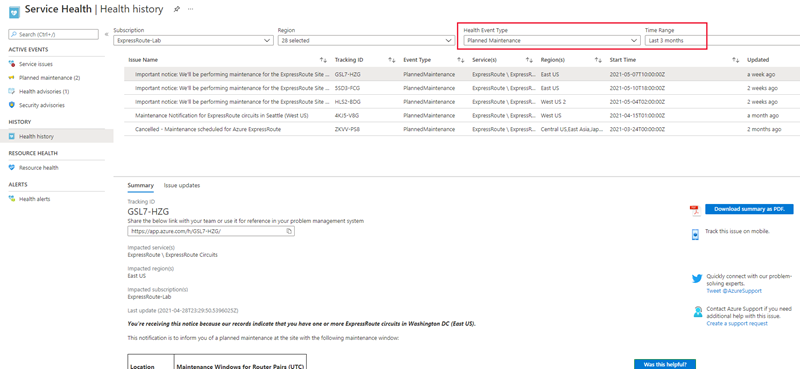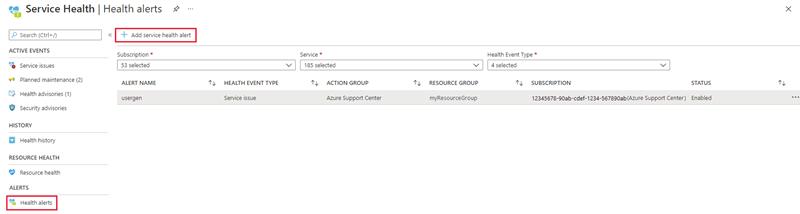Anzeigen und Konfigurieren von Warnungen für die Azure ExpressRoute-Leitungswartung
ExpressRoute verwendet Azure Service Health, um Sie über geplante und bevorstehende Wartungen von ExpressRoute-Leitungen zu informieren. Mit Service Health können Sie geplante und vergangene Wartungen im Azure-Portal anzeigen und Warnungen und Benachrichtigungen so konfigurieren, dass sie Ihren Anforderungen am besten entsprechen. Weitere Informationen zu Azure Service Health finden Sie unter Was ist Azure Service Health?
Hinweis
- Während einer Wartungsaktivität oder bei ungeplanten Ereignissen, die sich auf eine der Verbindungen auswirken, bevorzugt Microsoft die AS-Pfadpräfigierung, um Datenverkehr zum Ausgleich auf die fehlerfreie Verbindung umzuleiten. Sie müssen sicherstellen, dass der Datenverkehr über den fehlerfreien Pfad geleitet werden kann, wenn Microsoft die Pfadpräfigierung konfiguriert hat, und dass erforderliche Umleitungsankündigungen entsprechend konfiguriert sind, um Dienstunterbrechungen zu vermeiden.
- Das Beenden von ExpressRoute-BGP-Verbindungen auf zustandsbehafteten Geräten kann bei geplanten oder ungeplanten Wartungen durch Microsoft oder Ihren ExpressRoute-Anbieter zu Problemen beim Failover führen. Sie sollten Ihre Einrichtung testen, um das ordnungsgemäße Failover Ihres Datenverkehrs sicherzustellen, und nach Möglichkeit BGP-Sitzungen auf zustandslosen Geräten beenden.
- Während der Durchführung von Wartungsmaßnahmen zwischen dem Microsoft-Umkreisnetzwerk und dem Kernnetzwerk wird BGP als nicht verfügbar angezeigt, auch wenn die BGP-Sitzung zwischen dem Umkreisnetzwerk des Kunden und dem Microsoft-Umkreisnetzwerk aktiv bleibt. Um Informationen über Wartungsarbeiten zwischen dem Microsoft-Umkreisnetzwerk und dem Kernnetzwerk zu erhalten, stellen Sie sicher, dass Ihre Wartungswarnungen ordnungsgemäß gemäß der Anleitung in diesem Artikel aktiviert und konfiguriert sind.
Anzeigen einer geplanten Wartung
Melden Sie sich beim Azure-Portal an.
Navigieren Sie zur Seite „Dienststatus“.
Wählen Sie im linken Seitenbereich unter Aktive Ereignisse die Option Geplante Wartung aus. Auf dieser Seite können Sie einzelne Wartungsereignisse anzeigen, indem Sie nach einem Zielabonnement, einer Azure-Region und einem Azure-Dienst filtern.
Wählen Sie in der Dropdownliste Dienste die Option ExpressRoute aus, um nur ExpressRoute-bezogene Wartungen anzuzeigen. Wählen Sie dann ein Problem aus der Liste aus, um die Ereigniszusammenfassung anzuzeigen. Klicken Sie auf die Registerkarte Problemupdates aus, um weitere Details zu einer laufenden Wartung anzuzeigen.
Anzeigen einer vergangenen Wartung
Wählen Sie zum Anzeigen früherer Wartungsereignisse unter dem Abschnitt Verlauf im linken Seitenbereich die Option Integritätsverlauf aus.
Auf dieser Seite können Sie einzelne Wartungsereignisse anzeigen, indem Sie nach einem Zielabonnement und einer Azure-Region filtern. Um den Bereich von Integritätsverlaufsereignissen weiter einzugrenzen, können Sie den Typ des Integritätsereignisses auswählen und einen vergangenen Zeitraum definieren. Wenn Sie nach geplanten Wartungen nach der ExpressRoute-Leitung filtern möchten, legen Sie den Typ des Integritätsereignisses auf Geplante Wartung fest.
Erstellen von Warnungen und Benachrichtigungen für Wartungsereignisse
Azure Service Health unterstützt benutzerdefinierte Warnungen für Wartungsereignisse. Navigieren Sie im linken Seitenbereich unter dem Abschnitt Warnungen zu Integritätswarnungen, um eine Warnung für die Wartung von ExpressRoute-Leitungen zu konfigurieren. Hier sehen Sie eine Tabelle mit zuvor konfigurierten Warnungen.
Klicken Sie oben auf der Seite auf Service Health-Warnung hinzufügen, um eine neue Warnung zu erstellen.
Wählen Sie die folgenden Informationen aus, oder geben Sie sie ein, um eine Warnungsregel zu erstellen.
Category Einstellungen Wert Condition Abonnement Wählen Sie das Zielabonnement aus. Dienst(e) ExpressRoute \ ExpressRoute-Leitungen Region(en) Wählen Sie eine Region aus, oder behalten Sie die Einstellung Global bei, um Warnungen zu Integritätsereignissen für alle Regionen zu erhalten. Ereignistyp Wählen Sie Geplante Wartung aus. Aktionen Aktionsgruppenname Die Aktionsgruppe bestimmt den Benachrichtigungstyp und definiert die Zielgruppen, an die die Benachrichtigung gesendet wird. Unterstützung beim Erstellen und Verwalten der Aktionsgruppe finden Sie unter Erstellen und Verwalten von Aktionsgruppen im Azure-Portal. Warnungsregeldetails Name der Warnungsregel Geben Sie im Feld Name einen Wert ein, um Ihre Warnungsregel zu identifizieren. BESCHREIBUNG Geben Sie eine Beschreibung für die Funktion dieser Warnungsregel an. Warnungsregel in Ressourcengruppe speichern Wählen Sie eine Ressourcengruppe aus, in der diese Warnungsregel erstellt werden soll. Warnungsregel beim Erstellen aktivieren Aktivieren Sie dieses Kontrollkästchen, um diese Warnungsregel zu aktivieren, sobald sie erstellt wurde. Wählen Sie Warnungsregel erstellen aus, um Ihre Konfiguration zu speichern.
Nächste Schritte
- Erfahren Sie mehr über Azure ExpressRoute, Network Insights und Network Watcher.
- Anpassen Ihrer Metriken und Erstellen eines Verbindungsmonitors